git windows版安装包最新版v2.14.2是git的最新版本,git对于开发人员来说是一款最好的辅助开发代码托管工具,小编带来的最新版本能够为你更好的利于开发。
git工具最新版本,修复了一些常见bug

更新内容
Git for Windows 2.14.2(3) 已发布,包含了自 Git for Windows v2.14.2(2) 以来的更改。
新特性
Comes with Git LFS v2.3.3.
Bug 修复
Re-enabled some SSHv1 ciphers since some sites (e.g. Visual Studio Team Services) rely on them for the time being.
功能介绍
1.从服务器上克隆完整的Git仓库(包括代码和版本信息)到单机上。
2.在自己的机器上根据不同的开发目的,创建分支,修改代码。
3.在单机上自己创建的分支上提交代码。
4.在单机上合并分支。
5.把服务器上最新版的代码fetch下来,然后跟自己的主分支合并。
6.生成补丁(patch),把补丁发送给主开发者。
7.看主开发者的反馈,如果主开发者发现两个一般开发者之间有冲突(他们之间可以合作解决的冲突),就会要求他们先解决冲突,然后再由其中一个人提交。如果主开发者可以自己解决,或者没有冲突,就通过。
8.一般开发者之间解决冲突的方法,开发者之间可以使用pull 命令解决冲突,解决完冲突之后再向主开发者提交补丁。
功能特色
1、Git BASH为Windows系统提供了类似Linux平台的命令环境,用户可以在Git BASH命令行中运行Git。
2、Git GUI提供了友好的图形界面,对于初级用户来说再好不过了,通过Git GUI能直观方便执行Git BASH的命令,不需要记住那些繁琐的命令。
3、Shell Integration是Windows Explorer外壳集成功能,就是在右键菜单中集成了常用的Git命令功能,非常方便!
使用方法
1、创建新仓库
创建新文件夹,打开,然后执行 git init以创建新的 git 仓库。
2、检出仓库
执行如下命令以创建一个本地仓库的克隆版本:
git clone /path/to/repository
如果是远端服务器上的仓库,你的命令会是这个样子:
git clone username@host:/path/to/repository
3、工作流
你的本地仓库由 git 维护的三棵“树”组成。第一个是你的 工作目录,它持有实际文件。
第二个是 缓存区(Index),它像个缓存区域,临时保存你的改动;最后是 HEAD,指向你最近一次提交后的结果。
4、添加与提交
你可以计划改动(把它们添加到缓存区),使用如下命令:
git add <filename>
git add *
这是 git 基本工作流程的第一步;
使用如下命令以实际提交改动
git commit -m "代码提交信息"
现在,你的改动已经提交到了HEAD,但是还没到你的远端仓库。
5、推送改动
你的改动现在已经在本地仓库的HEAD中了。执行如下命令以将这些改动提交到远端仓库:
git push origin master
可以把 master 换成你想要推送的任何分支。如果你还没有克隆现有仓库,并欲将你的仓库连接到某个远程服务器,你可以使用如下命令添加:
git remote add origin <server>
如此你就能够将你的改动推送到所添加的服务器上去了。
6、分支
分支是用来将特性开发绝缘开来的。在你创建仓库的时候,master 是“默认的”。
在其他分支上进行开发,完成后再将它们合并到主分支上。
创建一个叫做“feature_x”的分支,并切换过去:
git checkout -b feature_x
切换回主分支:
git checkout master
再把新建的分支删掉:
git branch -d feature_x
除非你将分支推送到远端仓库,不然该分支就是 不为他人所见的:
git push origin <branch>
7、更新与合并
要更新你的本地仓库至最新改动,执行:
git pull
以在你的工作目录中 获取(fetch) 并 合并(merge) 远端的改动。
要合并其他分支到你的当前分支(例如 master),执行
git merge <branch>
两种情况下,git 都会尝试去自动合并改动。不幸的是,自动合并并非次次都能成功,并可能导致 冲突(conflicts)。
这时候就需要你修改这些文件来人肉合并这些 冲突(conflicts) 了。改完之后,你需要执行如下命令以将它们标记为合并成功:
git add <filename>
在合并改动之前,也可以使用如下命令查看:
git diff <source_branch> <target_branch>
8、标签
在软件发布时创建标签,是被推荐的。这是个旧有概念,在 SVN 中也有。可以执行如下命令以创建一个叫做 1.0.0 的标签:
git tag 1.0.0 1b2e1d63ff
1b2e1d63ff 是你想要标记的提交 ID 的前 10 位字符。使用如下命令获取提交 ID:
git log
你也可以用该提交 ID 的少一些的前几位,只要它是唯一的。
9、替换本地改动
假如你做错事(自然,这是不可能的),你可以使用如下命令替换掉本地改动:
git checkout -- <filename>
此命令会使用 HEAD 中的最新内容替换掉你的工作目录中的文件。已添加到缓存区的改动,以及新文件,都不受影响。
假如你想要丢弃你所有的本地改动与提交,可以到服务器上获取最新的版本并将你本地主分支指向到它:
git fetch origin
git reset --hard origin/master
10、有用的贴士
内建的图形化 git:
gitk
彩色的 git 输出:
git config color.ui true
显示历史记录时,只显示一行注释信息:
git config format.pretty oneline
交互地添加文件至缓存区:
git add -i
- PC官方版
- 安卓官方手机版
- IOS官方手机版











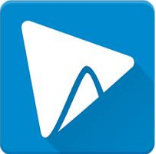


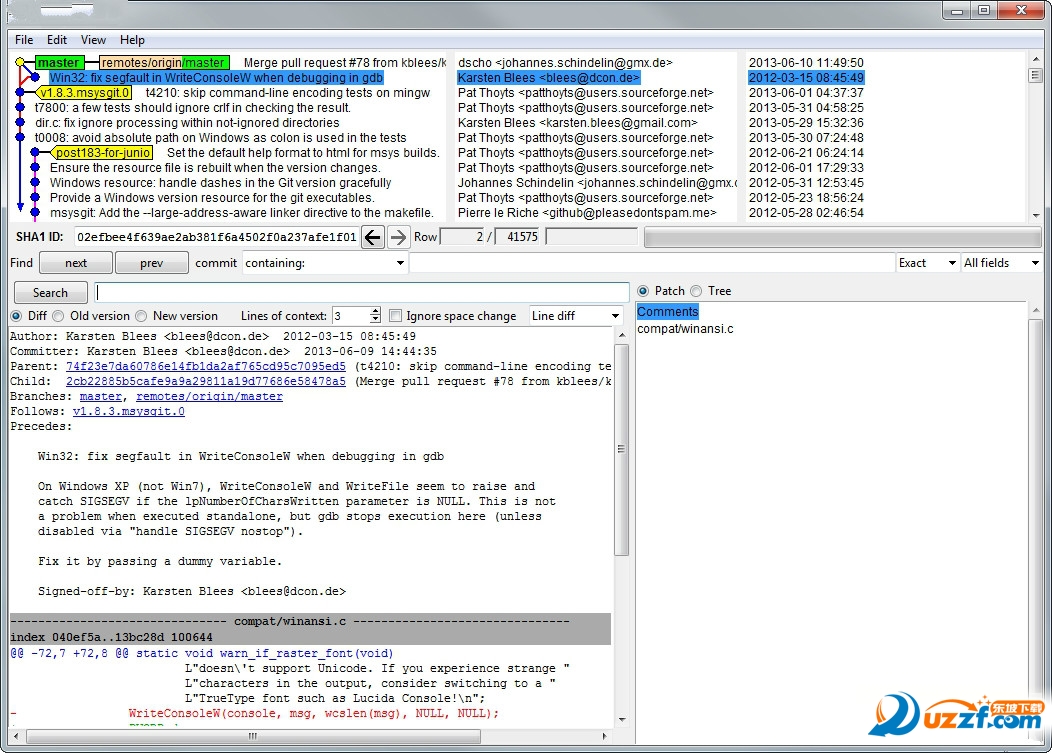
 Apifox(Api调试管理工具)2.1.29.1 绿色版
Apifox(Api调试管理工具)2.1.29.1 绿色版
 小乌龟代码管理工具(TortoiseGit)2.13.0.1 中文免费版
小乌龟代码管理工具(TortoiseGit)2.13.0.1 中文免费版
 SoapUI破解版5.7.0 最新版
SoapUI破解版5.7.0 最新版
 小皮面板(phpstudy)8.1.1.3 官方最新版
小皮面板(phpstudy)8.1.1.3 官方最新版
 Ruby3.0(ruby运行环境)3.0.2 官方版
Ruby3.0(ruby运行环境)3.0.2 官方版
 gcc编译器( MinGW-w64 9.0.0绿色版)免费下载
gcc编译器( MinGW-w64 9.0.0绿色版)免费下载
 宝玉编辑助手0.0.05新版
宝玉编辑助手0.0.05新版
 火花编程软件2.7.2 官方pc版
火花编程软件2.7.2 官方pc版
 猿编程少儿班客户端3.1.1 官方版
猿编程少儿班客户端3.1.1 官方版
 Restorator 2009中文版单文件汉化版
Restorator 2009中文版单文件汉化版
 十六进制阅读小工具
十六进制阅读小工具
 IT码农工具软件1.0 中文免费版
IT码农工具软件1.0 中文免费版
 python爬虫实战入门教程pdf免费版
python爬虫实战入门教程pdf免费版
 Postman Canary(网页调试软件)官方版7.32.0绿色免费版
Postman Canary(网页调试软件)官方版7.32.0绿色免费版
 大耳猴少儿编程客户端1.1.2 官方免费版
大耳猴少儿编程客户端1.1.2 官方免费版
 excel批量sql语句(通过excel构建sql工具)1.0 免费版
excel批量sql语句(通过excel构建sql工具)1.0 免费版
 软件添加弹窗和网址工具1.0 中文免费版
软件添加弹窗和网址工具1.0 中文免费版
 天霸编程助手2.1 单文件中文版
天霸编程助手2.1 单文件中文版
 ida pro 中文破解版(反编译工具)7.0 永乐汉化版64位
ida pro 中文破解版(反编译工具)7.0 永乐汉化版64位
 VBA代码助手3.3.3.1官方版
VBA代码助手3.3.3.1官方版
 Node.js开发实战教程百度云完整版【36课】
Node.js开发实战教程百度云完整版【36课】
 猿编程电脑端3.9.1.347 官方PC版
猿编程电脑端3.9.1.347 官方PC版
 蒲公英 Android SDKV4.1.11 官方最新版
蒲公英 Android SDKV4.1.11 官方最新版
 蒲公英iOS SDK2.8.9.1 官方最新版
蒲公英iOS SDK2.8.9.1 官方最新版
 WxPython中文可视化编辑器1.2 简体中文免费版
WxPython中文可视化编辑器1.2 简体中文免费版
 Python代码生成器1.0 中文免费版
Python代码生成器1.0 中文免费版
 C语言代码实例助手1.0 免费版
C语言代码实例助手1.0 免费版
 c primer plus第6版中文版高清版
c primer plus第6版中文版高清版
 C++ Primer Plus 2021电子版最新版
C++ Primer Plus 2021电子版最新版
 notepad++7.8.2 中文免费版
notepad++7.8.2 中文免费版
 wpe pro Alpha 0.9a 中文绿色版
wpe pro Alpha 0.9a 中文绿色版




 JAVA运行环境(jre8 64位)1.8.0_65 官网最新
JAVA运行环境(jre8 64位)1.8.0_65 官网最新 jdk1.8 32位下载1.8.0.25 官方最新版
jdk1.8 32位下载1.8.0.25 官方最新版 jdk1.8 64位官方版
jdk1.8 64位官方版 dev c++下载(DEV-C++)5.9.2 多语安装免费版
dev c++下载(DEV-C++)5.9.2 多语安装免费版 wifi破解字典大搜集txt永久更新版(共1000M)
wifi破解字典大搜集txt永久更新版(共1000M) exe/dll文件编辑器(CFF Explorer)7.9 中文单
exe/dll文件编辑器(CFF Explorer)7.9 中文单 富士触摸屏编程软件下载(hakko触摸屏软件)V
富士触摸屏编程软件下载(hakko触摸屏软件)V microsoft visual c++ 2005 sp1 X86/X648.0
microsoft visual c++ 2005 sp1 X86/X648.0 microsoft visual c++ 2010 sp1 32位/64位1
microsoft visual c++ 2010 sp1 32位/64位1